Impression depuis votre ordinateur ou votre smartphone avec Google Cloud Print
Lorsque vous envoyez des données d'impression avec Google Cloud Print, la machine reçoit et imprime les données automatiquement.
Lorsque vous imprimez à partir d'un smartphone, d'une tablette, d'un ordinateur ou d'un périphérique externe avec Google Cloud Print, pensez à charger du papier dans la machine au préalable.
Vous pouvez imprimer avec Google Cloud Print selon deux méthodes.
-
Impression via Internet
Une connexion réseau avec la machine et une connexion Internet sont requises.
-
Impression sans passer par Internet
Une connexion au réseau local pour la machine ou l'activation de la connexion directe est requise pour la machine. L'activation de Bonjour sur la machine est requise.
 Remarque
Remarque
- En fonction de l'état de la communication, la machine peut ne pas recevoir les données ou mettre un certain temps pour les imprimer.
- Lors de l'impression avec Google Cloud Print, cette dernière peut être annulée selon l'état de la machine. Par exemple lorsque la machine est utilisée ou qu'une erreur est apparue. Pour reprendre l'impression, vérifiez l'état de la machine et imprimez de nouveau avec Google Cloud Print.
-
Pour les paramètres d'impression :
- Si vous sélectionnez un type de support autre que le papier ordinaire ou un format autre que A4 ou Lettre, les données sont imprimées en recto simple, même si vous avez sélectionné l'impression recto-verso.
- Si vous sélectionnez le papier ordinaire comme support ou le format B5/A5, les données sont imprimées avec des bordures, même si vous avez sélectionné l'impression sans bordure.
- Selon les données d'impression, les résultats d'impression peuvent différer de l'image d'impression.
- En fonction de l'appareil qui émet les données d'impression avec Google Cloud Print, il vous sera peut être impossible de sélectionner les paramètres d'impression.
Envoi des données d'impression via Internet
Cette section décrit la procédure d'envoi de données d'impression depuis le navigateur Google Chrome de votre ordinateur. La procédure peut varier en fonction du périphérique, des applications ou des services.
 Important
Important
-
Une connexion réseau avec la machine et une connexion Internet sont requises pour l'envoi de données d'impression via Internet. Frais de connexion à Internet applicables.
-
Assurez-vous que la machine est sous tension.
 Remarque
Remarque- Si la fonction Alim. auto de la machine est activée, la machine est mise automatiquement sous tension lorsqu'elle reçoit les données d'impression.
-
Démarrez le navigateur Google Chrome sur votre ordinateur.
-
Sélectionnez Se connecter à Chrome... à partir de
 (menu Chrome).
(menu Chrome). -
Connectez-vous à votre compte Google.
-
Sélectionnez Imprimer... à partir de
 (menu Chrome).
(menu Chrome).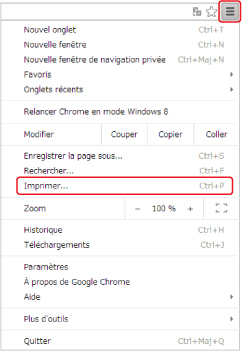
-
Sélectionnez Modifier... en regard de Destination.
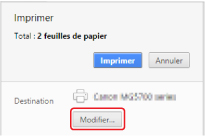
-
Sélectionnez Canon MG6800 series dans Google Cloud Print.
-
Sélectionnez Imprimer.
Lorsque le préparation à l'impression avec Google Cloud Print est achevée, la machine recevra et imprimera automatiquement les données.
Pour réaliser une impression immédiate à partir de Google Cloud Print
Lorsque la machine ne reçoit pas les données d'impression ou que vous voulez imprimer immédiatement, vous pouvez vérifier si une tâche d'impression est en cours sur Google Cloud Print et lancer manuellement une impression.
Suivez les étapes ci-dessous.
-
Faites défiler l'écran ACCUEIL, puis touchez
 Config..
Config.. -
Touchez
 Recherche service Web.
Recherche service Web. Remarque
Remarque-
Si vous n'avez pas enregistré la machine auprès de Google Cloud Print, l'icône Recherche service Web n'apparaît pas.
-
-
Touchez Imp. dep. Google Cloud Print.
L'écran de confirmation pour vérification s'affiche.
-
Touchez Oui.
Si des données d'impression sont émises, la machine les reçoit et les imprime.
Envoi des données d'impression sans passer par Internet
Cette section décrit la procédure d'envoi de données d'impression depuis le navigateur Google Chrome de votre ordinateur. La procédure peut varier en fonction du périphérique, des applications ou des services.
 Important
Important
-
Une connexion au réseau local pour la machine ou l'activation de la connexion directe est requise pour la machine.
-
L'activation de Bonjour sur la machine est requise.
-
Assurez-vous que la machine est sous tension.
 Remarque
Remarque- Si la fonction Alim. auto de la machine est activée, la machine est mise automatiquement sous tension lorsqu'elle reçoit les données d'impression.
-
Démarrez le navigateur Google Chrome sur votre ordinateur.
-
Sélectionnez Se connecter à Chrome... à partir de
 (menu Chrome).
(menu Chrome). -
Connectez-vous à votre compte Google.
-
Sélectionnez Imprimer... à partir de
 (menu Chrome).
(menu Chrome).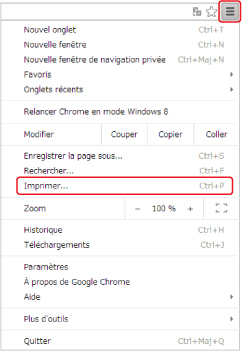
-
Sélectionnez Modifier... en regard de Destination.
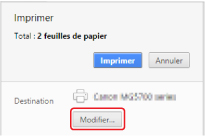
-
Sélectionnez Canon MG6800 series dans Destinations locales.
-
Sélectionnez Imprimer.
Lorsque le préparation à l'impression avec Google Cloud Print est achevée, la machine recevra et imprimera automatiquement les données.




